Om du har surfat en del på nätet så har du förmodligen sett meddelanden om samtycke till cookies på de sidor som du besöker. Vissa cookies sparar din information för att förbättra användarupplevelsen, medan andra följer dig på flera webbplatser och spårar ditt beteende. Det kan därför vara bra att veta hur man tar bort spårningscookies i sin webbläsare.
Det är lyckligtvis enkelt att ta bort cookies i alla större webbläsare, inklusive Google Chrome, Safari och Mozilla Firefox. Du kan även ta bort dem från din mobila enhet för att återfå kontrollen över din integritet på nätet.
I dagens guide så förklarar vi hur spårningscookies fungerar och om de utgör ett hot mot din integritet. Vi visar dig sedan hur du tar bort dem i din webbläsare. Nu sätter vi igång!
Vad är spårningscookies?
Du kanske redan känner till webbläsarcookies. Dessa datafiler samlar in information om ditt beteende på en webbplats, inklusive vilka sidor som du besöker och vilka varor som du köper.
Eftersom de flesta webbplatser ber om samtycke när de samlar in din information så har du förmodligen sett meddelanden om cookies när du har besökt olika sidor:
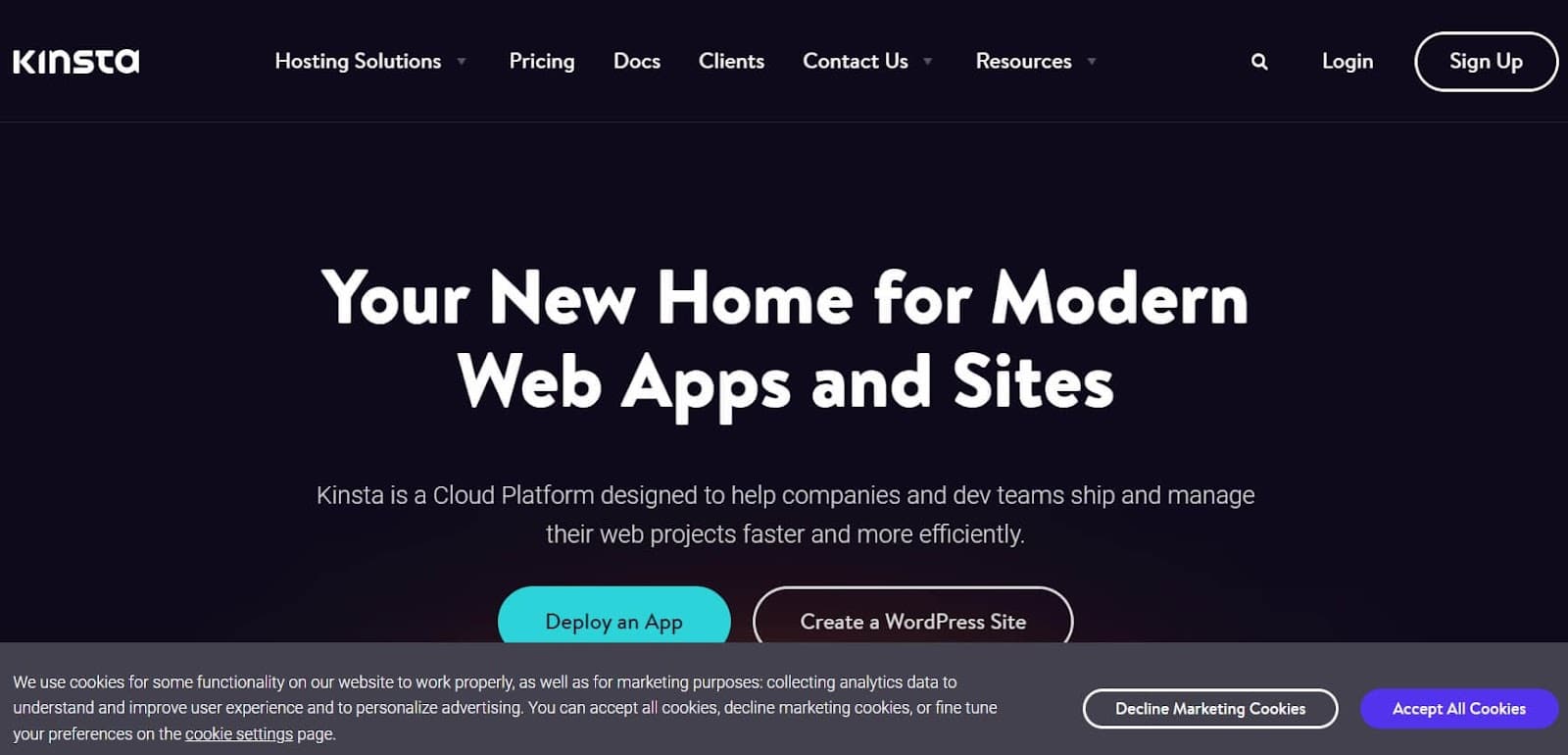
Dessutom så kan cookies spara inloggningsuppgifter så att du får en smidigare surfupplevelse när du återvänder till webbplatsen. Det är viktigt att notera att de skiljer sig från cachelagrad data – det är webbplatsfiler som lagras i din webbläsare för att snabba upp laddningstiderna vid framtida besök.
Spårningscookies däremot övervakar ditt beteende på flera webbplatser. När du landar på en webbplats så börjar en cookie att registrera dina handlingar och fortsätter att spåra dina aktiviteter när du har gått vidare till andra webbplatser. Dessa uppgifter delas ofta mellan flera tjänster, inklusive annonsnätverk.
Är spårningscookies spionprogram?
Om du är orolig för webbplatsens säkerhet så kanske du oroar dig för att spårningscookies är spionprogram eller annan skadlig programvara (malware). Det finns dock några viktiga skillnader mellan dessa cookies och spionprogram.
Enkelt uttryckt så kan man säga att spionprogram gömmer sig på din dator och samlar in information om dina aktiviteter. Det kan exempelvis handla om lösenord, bankuppgifter och andra känsliga uppgifter. Det används vanligtvis av illasinnade aktörer som vill stjäla din identitet eller sälja dina uppgifter till andra ondskefulla parter.
Även om det finns många sätt att få en spionprogramsinfektion på din enhet, så kommer den vanligtvis från nätfiske-bedrägerier, skadliga länkar i e-postmeddelanden eller på webbplatser, eller dolda filer i vanliga nedladdningar.
Spårningscookies har inga skadliga avsikter. De samlar inte in lösenord eller andra känsliga uppgifter och säljer dem till tredjepartsorganisationer. De är dessutom inte dolda på din enhet och du kan enkelt inaktivera dem.
Hur fungerar spårningscookies?
Vid det här laget så bör du ha en allmän förståelse för spårningscookies. Du kanske dock undrar hur de samlar in informationen.
När du besöker en webbplats som använder spårningscookies så skickar din webbläsare en begäran till servern om att ladda sidans innehåll. Servern svarar genom att skicka sidans data till din webbläsare, som innehåller en ”identifierare”. Detta är en unik sträng av siffror och bokstäver som representerar din enhet.
När du besöker en annan sida så kan den upptäcka den identifierare som finns lagrad i din webbläsare. Den kommer då att visa dig riktade annonser som är relaterade till den webbplats som genererade spårningscookien i din webbläsare.
Vilken information samlar spårningscookies in?
Många annonsnätverk skapar spårningscookies som en del av sina digitala marknadsföringsstrategier. I huvudsak så vill de lära sig mer om dina aktiviteter på nätet så att de kan visa dig annonser som tilltalar dina intressen.
För att göra detta så samlar spårningscookies in information om olika aktiviteter, exempelvis:
- Webbhistorik
- Plats
- Tidigare köp
- Sökningar
- Scrollningshastighet
- Klick
- Musens hovrande
Om du verkar intresserad av ett visst typ av innehåll så lägger spårningscookies märke till detta. Då kan du börja se fler annonser för produkter och tjänster som är relaterade till dina intressen.
Är spårningscookies farliga?
Spårningscookies är inte farliga i sig. Många användare är dock oroliga för deras användning och för att de kan äventyra integriteten på nätet.
Spårningscookies kan ge dig mer relevanta annonser. Om du har letat efter bärbara datorer på nätet så kan du plötsligt börja se annonser som hjälper dig med ditt köp.
Du kanske dock inte vill att annonsnätverken ska samla in information om ditt beteende och dina intressen. Faktum är att upp till 78 procent av de amerikanska användarna aktivt sökte efter sätt att öka sin integritet på nätet år 2021.
Du kanske känner dig lite orolig om du inte vet vilka plattformar som spårar dig, hur mycket information som de registrerar och vem som de eventuellt delar den med. Som ett resultat så kan inaktivering och radering av spårningscookies vara ett viktigt steg mot att få anonymitet på nätet.
Kan spårningscookies stjäla lösenord?
Till skillnad från spionprogram och annan skadlig kod så är spårningscookies inte utformade för att stjäla lösenord och andra känsliga uppgifter. De kan dock kapas.
Vid en cookie-kapningsattack (även känd som sessionsfixering och sessionskapningsattacker) så får hackers tillgång till all cookie-information i din webbläsarsession. Detta kan till och med omfatta dina lösenord och bankuppgifter. Som ett resultat så blir det möjligt för illvilliga aktörer att stjäla dina pengar och bryta sig in i dina konton på nätet:
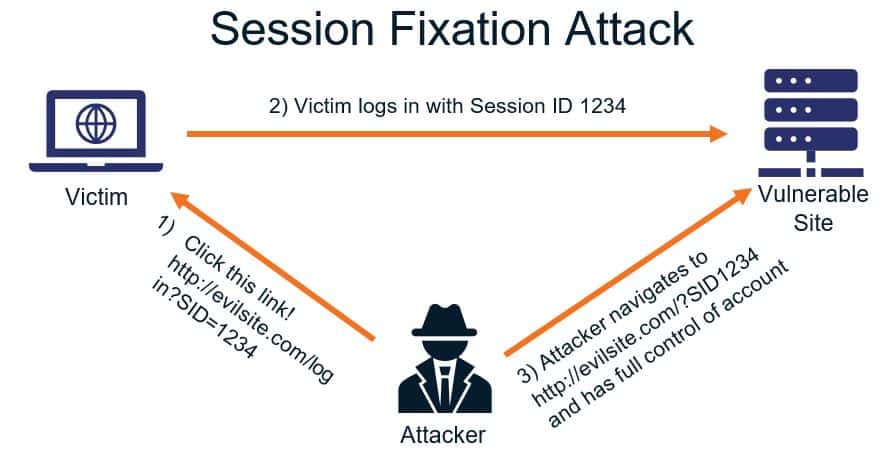
I vissa fall så kan hackers till och med ändra dina inloggningsuppgifter och andra autentiseringsuppgifter så att du inte längre kan komma åt dem.
Tyvärr så är den här typen av angrepp inte isolerad till spårningscookies. Hackers kan teoretiskt sett utnyttja alla typer av cookies i din webbläsare.
Det bästa sättet att hålla din enhet säker är därför att undvika att klicka på misstänkta e-postlänkar, eftersom de kan vara nätfiskeförsök. Det är även en bra idé att installera antivirusprogram av hög kvalitet på din enhet, tillsammans med WordPress-säkerhetstillägg för att skydda din webbplats.
Varför ska du ta bort spårningscookies?
Det finns några olika anledningar till varför du kanske bör ta bort spårningscookies i din webbläsare. Förutom att skydda din integritet på nätet och minska risken för cookie-kapning så finns det några andra saker att tänka på:
- Optimering av hastigheten. Cookies lagrar data i din webbläsare. Som ett resultat så tas det upp lagringsutrymme som kan skada dess prestanda med tiden. Detta gäller särskilt om du har hundratals sparade cookies på din enhet. Om du raderar dem så kan du därför snabba upp din webbläsare och få tillgång till innehåll snabbare.
- Borttagning av personligt identifierbar information. Ibland så använder man formulär på nätet på de webbplatser som man besöker. Där kan man ange personuppgifter som sitt fullständiga namn, sin adress och inloggningsuppgifter. Eftersom denna information kan användas för att stjäla din identitet så bör du se till att den inte hamnar i händerna på okända tredje parter.
- Vanliga korrigeringar av fel i webbläsaren. Ibland så lagrar cookies föråldrade uppgifter från tidigare sessioner. De kan då utlösa webbläsarfel, särskilt i Google Chrome. Faktum är att ett av de första felsökningsstegen för webbläsar- och WordPress-fel vanligtvis är att radera cookies och cachelagrad data så att du har ett ”rent blad”
Om du har bestämt dig för att gå vidare och radera spårningscookies så har du tur! I nästa avsnitt så går vi igenom hela processen.
Så här tar du bort spårningscookies i din webbläsare
Det är lyckligtvis snabbt och enkelt att ta bort spårningscookies i alla större webbläsare, inklusive Google Chrome. Vår genomgång visar dig hur du gör detta i Windows 10 och 11, tillsammans med mobila Android-enheter. De här stegen är även tillämpliga på MacOS och iOS.
Om du följer den här handledningen så kan du samtidigt även rensa webbläsarens cache.
Google Chrome
Om du använder Google Chrome på en bärbar eller stationär enhet så måste du klicka på de tre prickarna i det övre högra hörnet av webbläsarfönstret. Välj sedan Fler verktyg > Rensa webbläsardata:
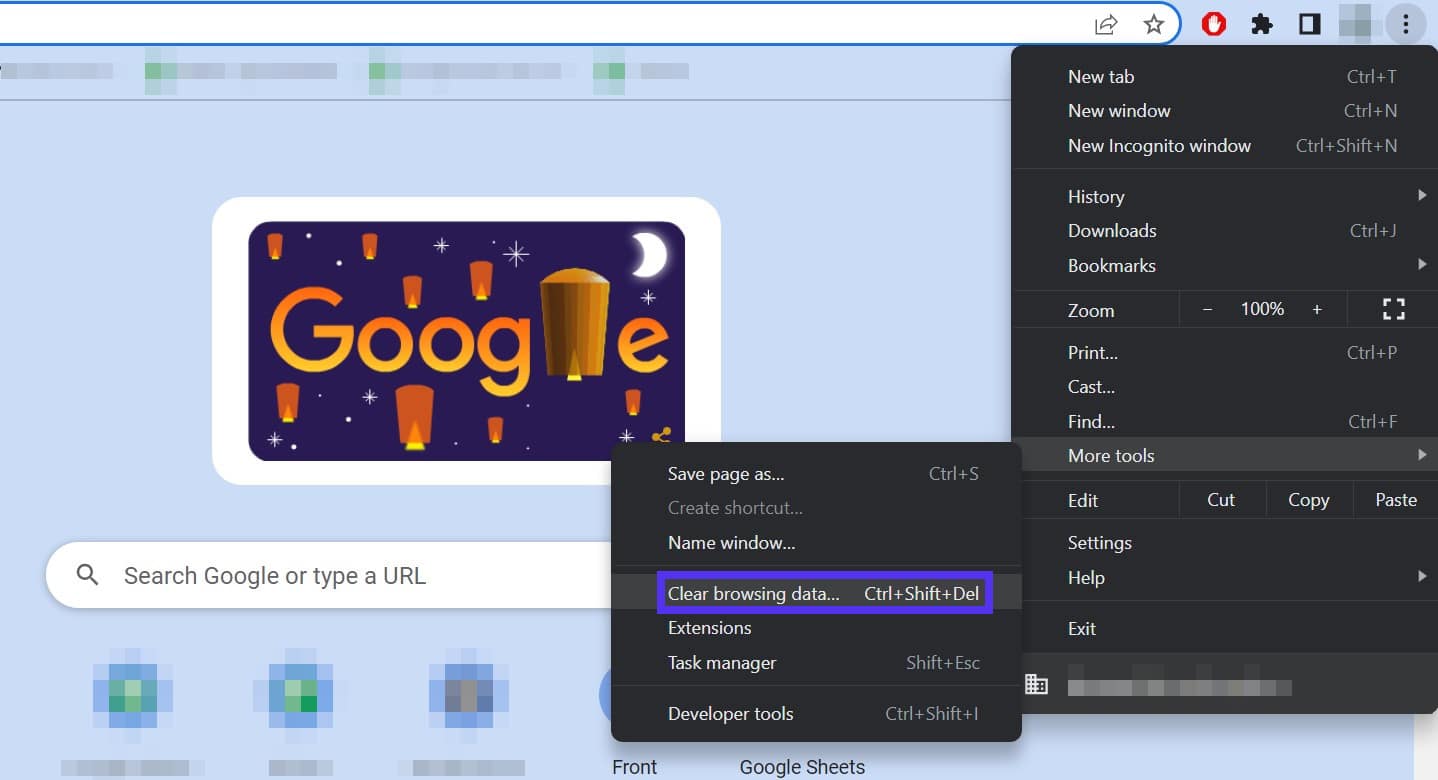
Du bör nu se ett popup-fönster med olika alternativ för att rensa data från ditt Google-konto. Du måste välja Cookies och annan webbplatsdata och sedan klicka på Rensa data:
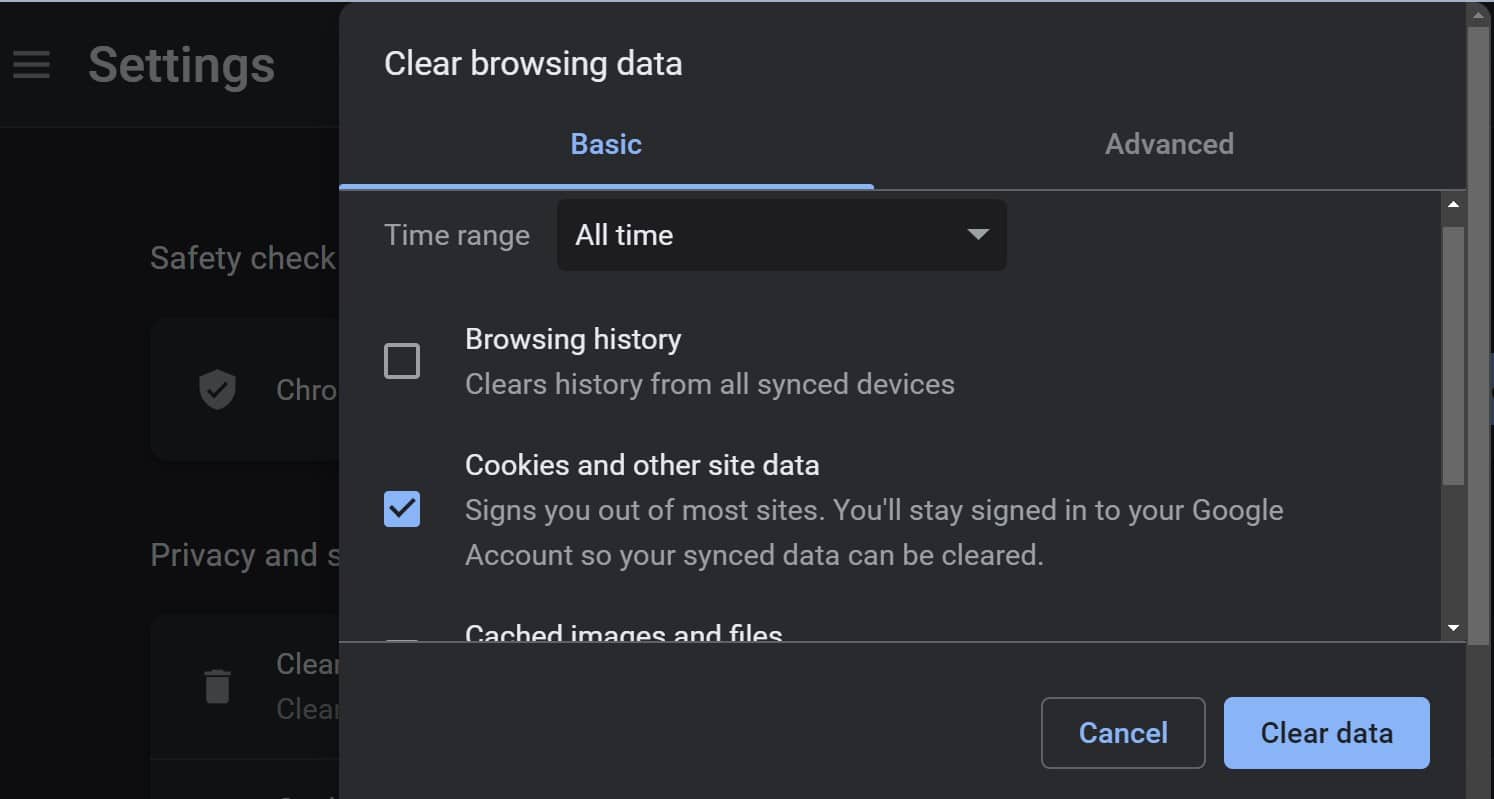
Om du även vill blockera spårningscookies i framtida sessioner så går du till Inställningar > Integritet och säkerhet > Cookies och annan webbplatsdata. Nu klickar du på växlingsfältet bredvid Blockera cookies från tredje part:
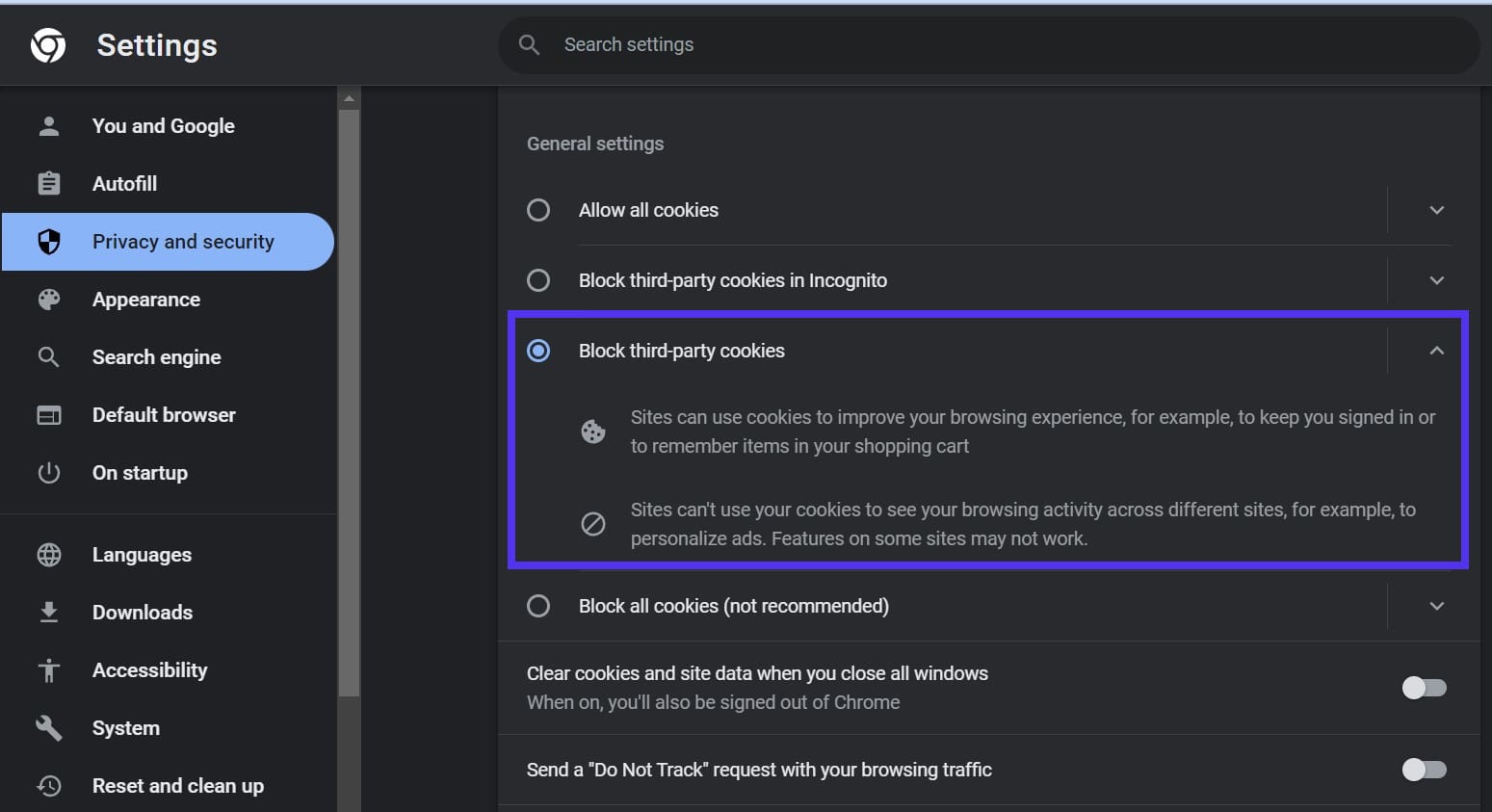
Observera att den här inställningen inte påverkar webbläsarcookies som exempelvis sparade lösenord. Den är särskilt utformad för att förhindra spårningscookies.
Om du använder Google Chrome på en mobil enhet så kan du ta bort spårningscookies genom att trycka på Mer > Inställningar:
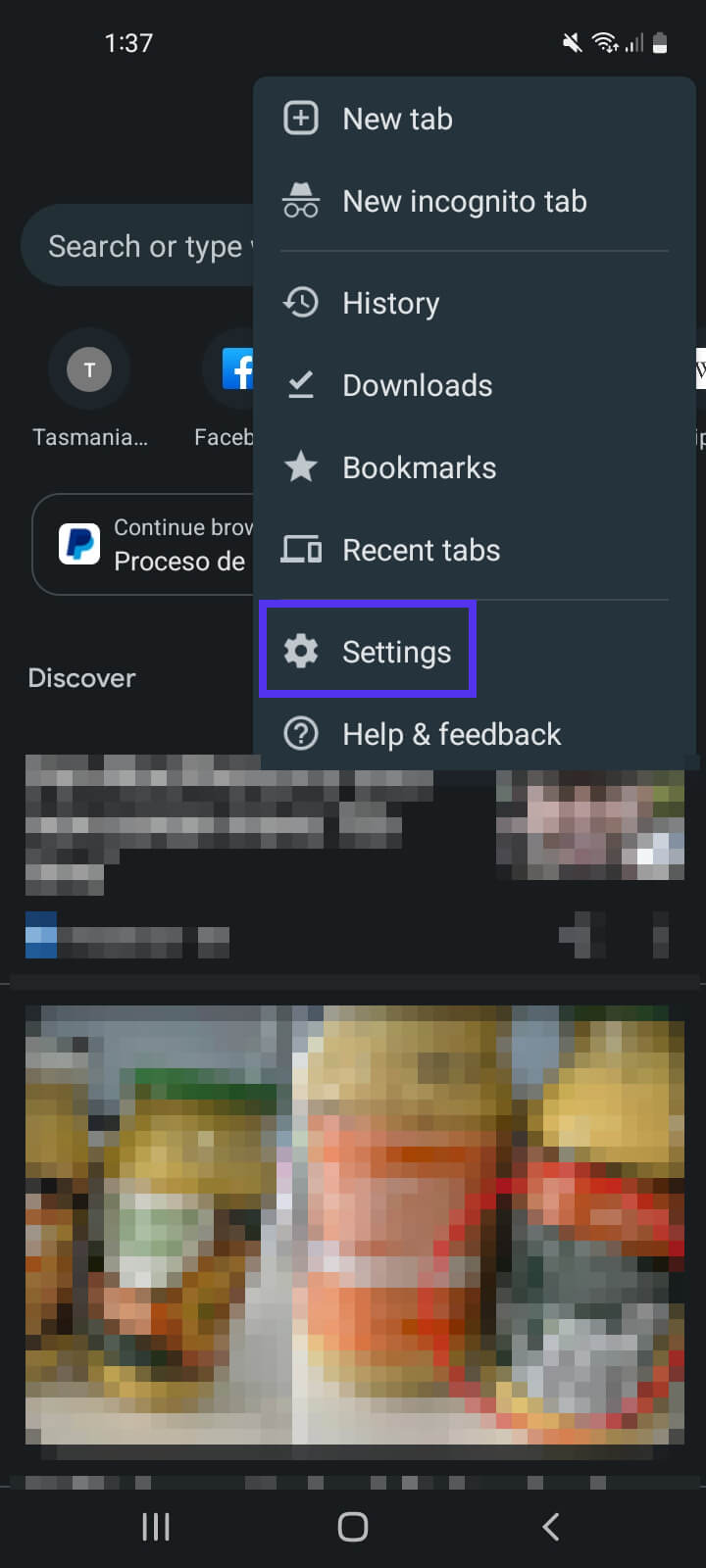
Välj sedan Integritet och säkerhet > Rensa webbläsardata:
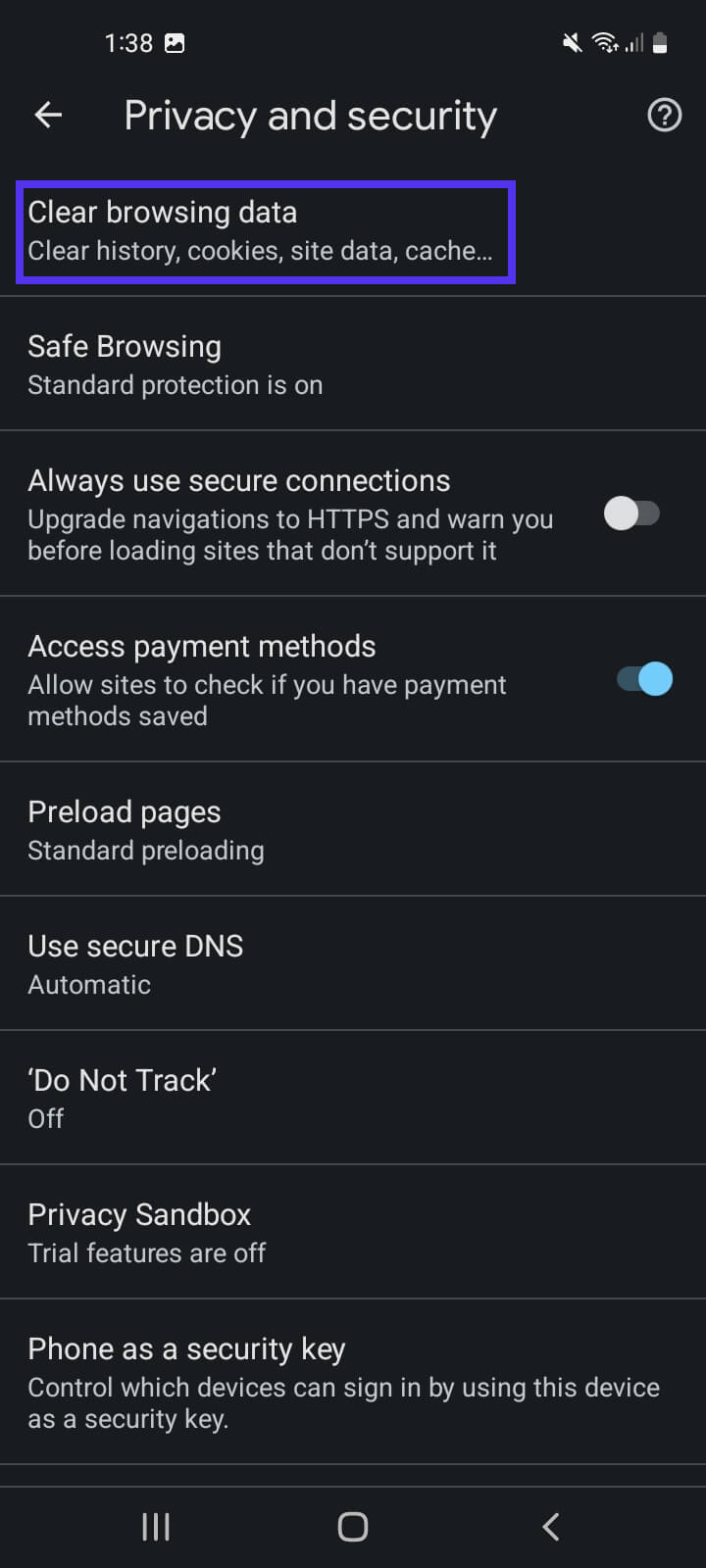
Markera slutligen rutan bredvid Cookies och webbplatsdata och tryck sedan på Rensa data längst ner på skärmen:
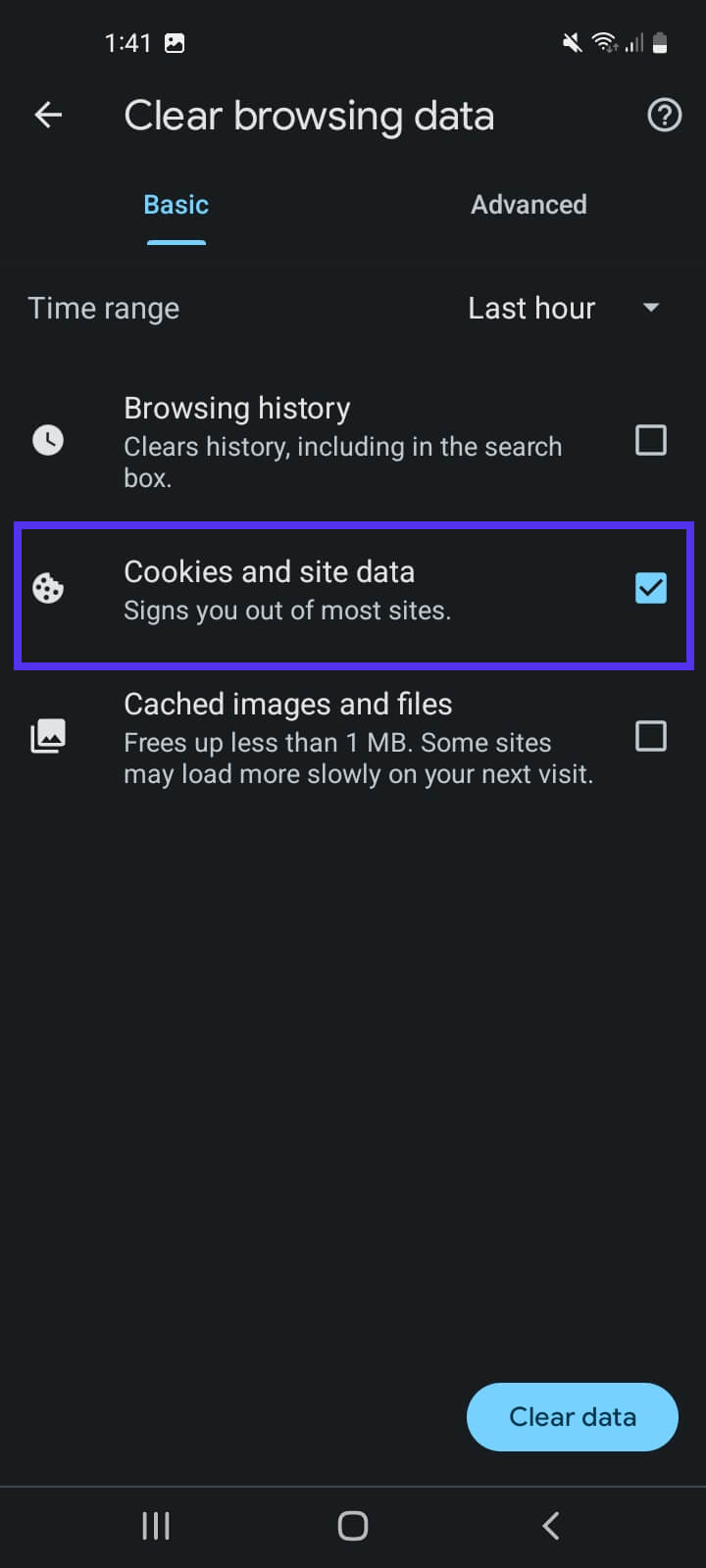
Så enkelt är det! Vi rekommenderar att du följer de här stegen regelbundet om du vill ta bort spårningscookies från dina enheter.
Safari
Om du använder iOS eller MacOS så arbetar du förmodligen med Safari. Detta är en webbläsare som är medveten om integritet, så den blockerar spårningscookies som standard.
Om du ändå vill kontrollera detta så klickar du på Safari > Inställningar uppe till vänster i webbläsarfönstret:
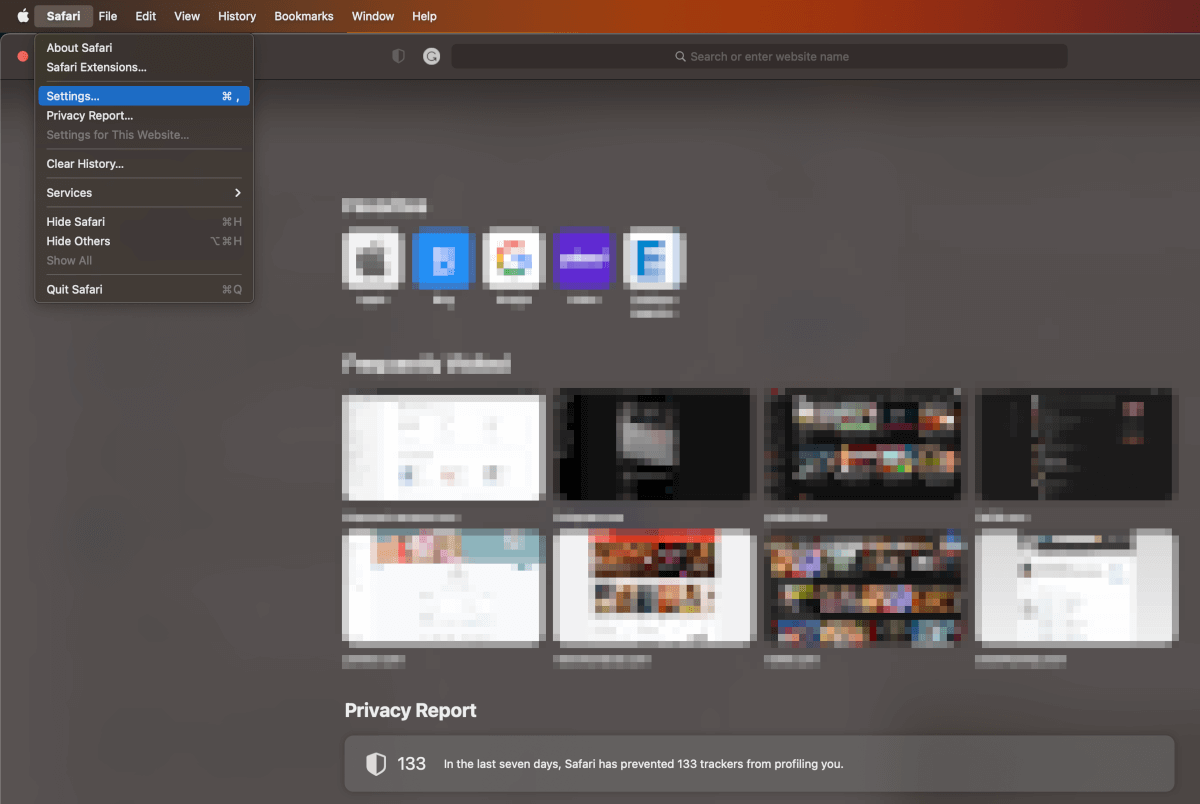
Byt sedan till fliken Integritet. Du bör se till att rutan bredvid Förhindra spårning på flera webbplatser är markerad. Klicka sedan på Hantera webbplatsdata:
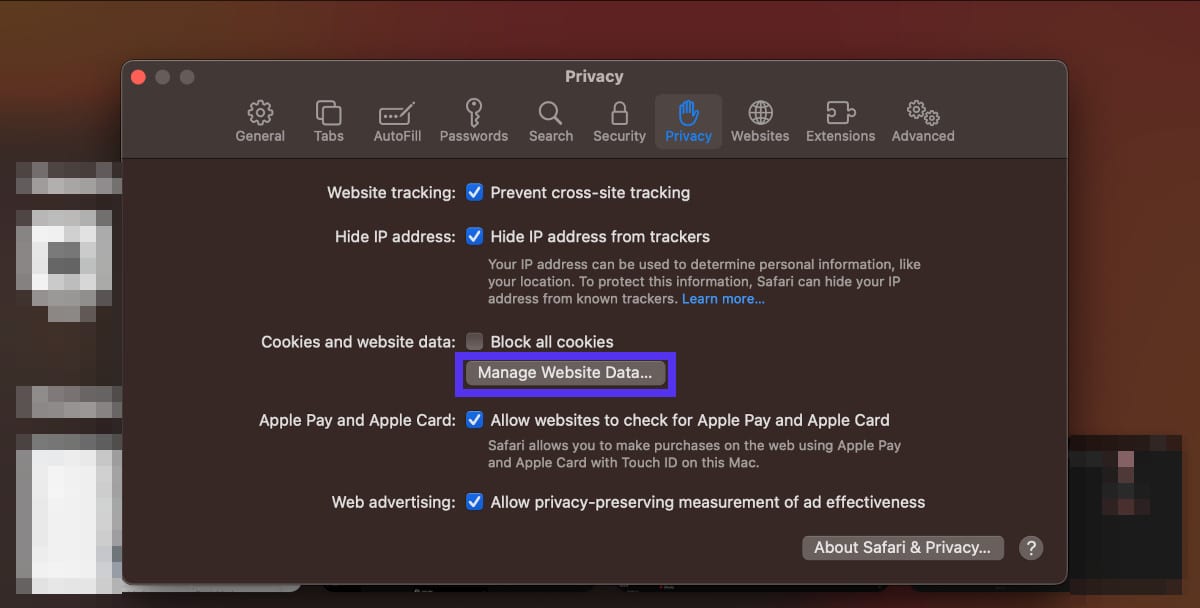
Du får nu en lista över alla sparade cookies i din webbläsare från olika webbplatser. Du kan ta bort dem vid behov eller klicka på Ta bort alla, följt av Klar:
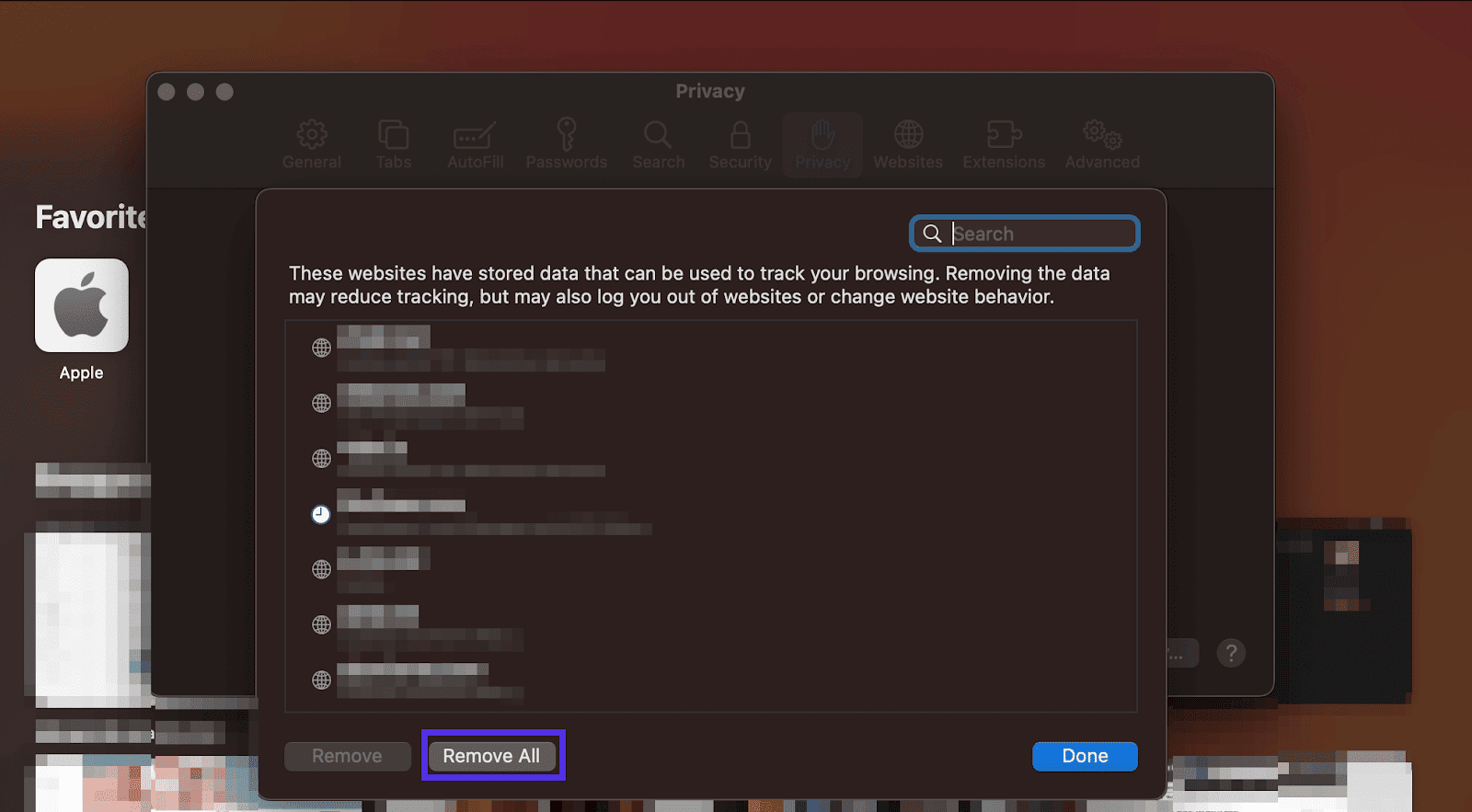
Precis som webbläsaren på datorn så blockerar även Safari´s mobila webbläsare spårningscookies som standard. Om du vill ta bort dem på iOS-enheter så trycker du på Inställningar > Safari > Rensa historik och webbplatsdata.
Mozilla Firefox
Om du använder Mozilla Firefox så bör du inte ha några problem med att ta bort spårningscookies. Som standard så blockerar webbläsaren spårningscookies över flera webbplatser i alla fönster.
Men om du är orolig för att en spårningscookie har tagit sig in i din webbläsare så kan du enkelt ta bort den. Klicka helt enkelt på de tre linjerna i det övre högra hörnet av webbläsarfönstret och välj Inställningar:
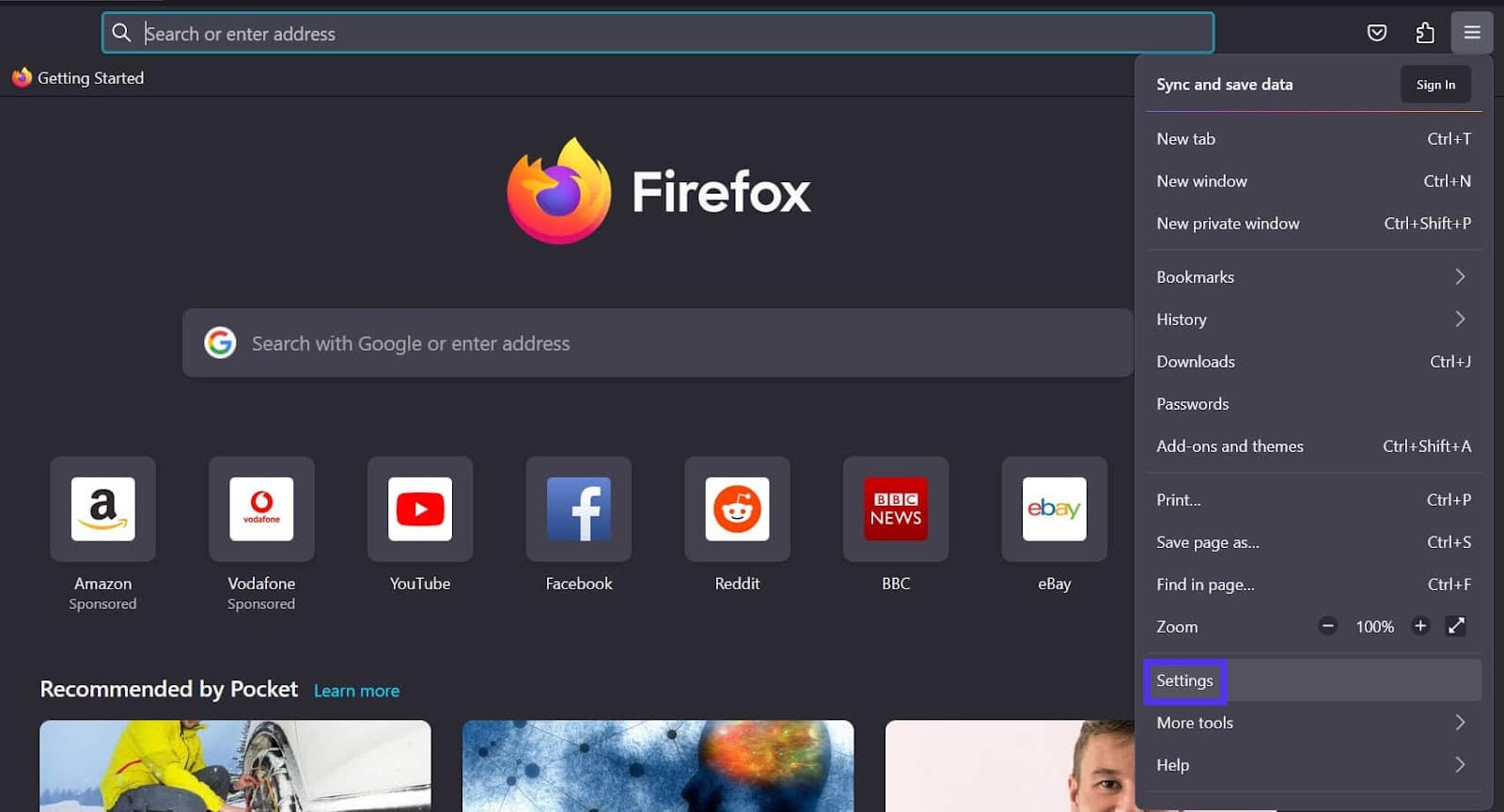
Klicka på Sekretess och säkerhet och bläddra sedan ner till avsnittet Cookies och webbplatsdata:
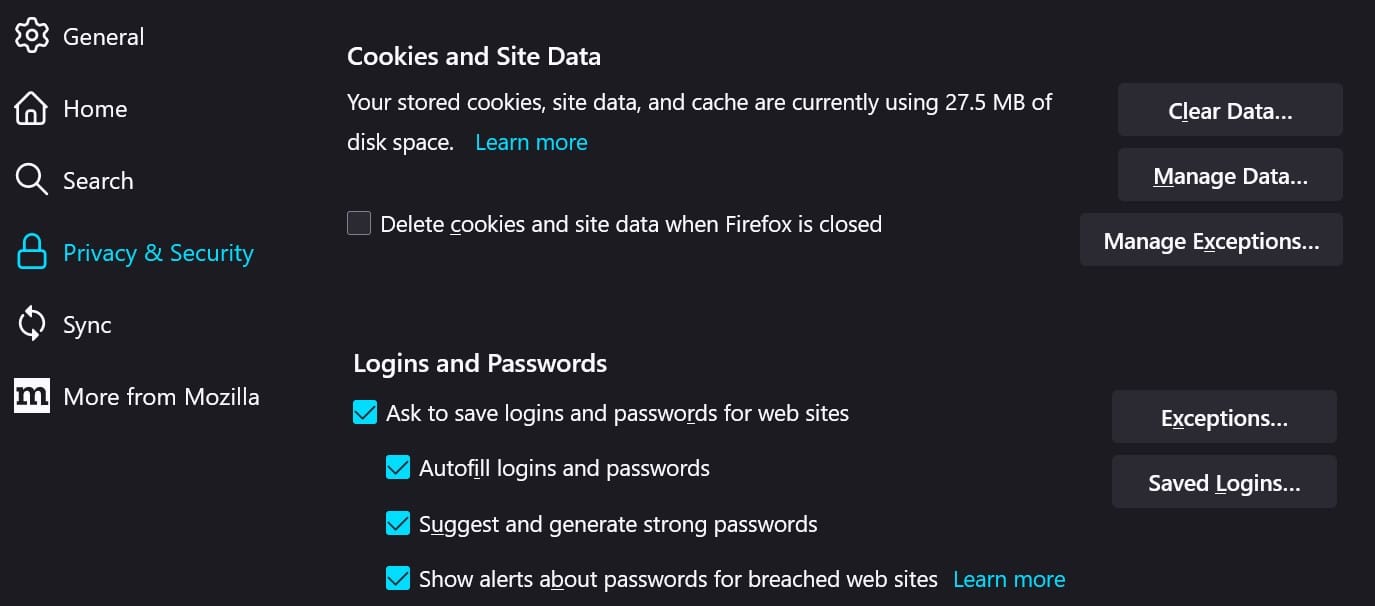
Om du vill radera spårningscookies så klickar du på Rensa data. Se till att rutan bredvid Cookies och webbplatsdata är markerad och tryck på Rensa längst ner i fönstret:
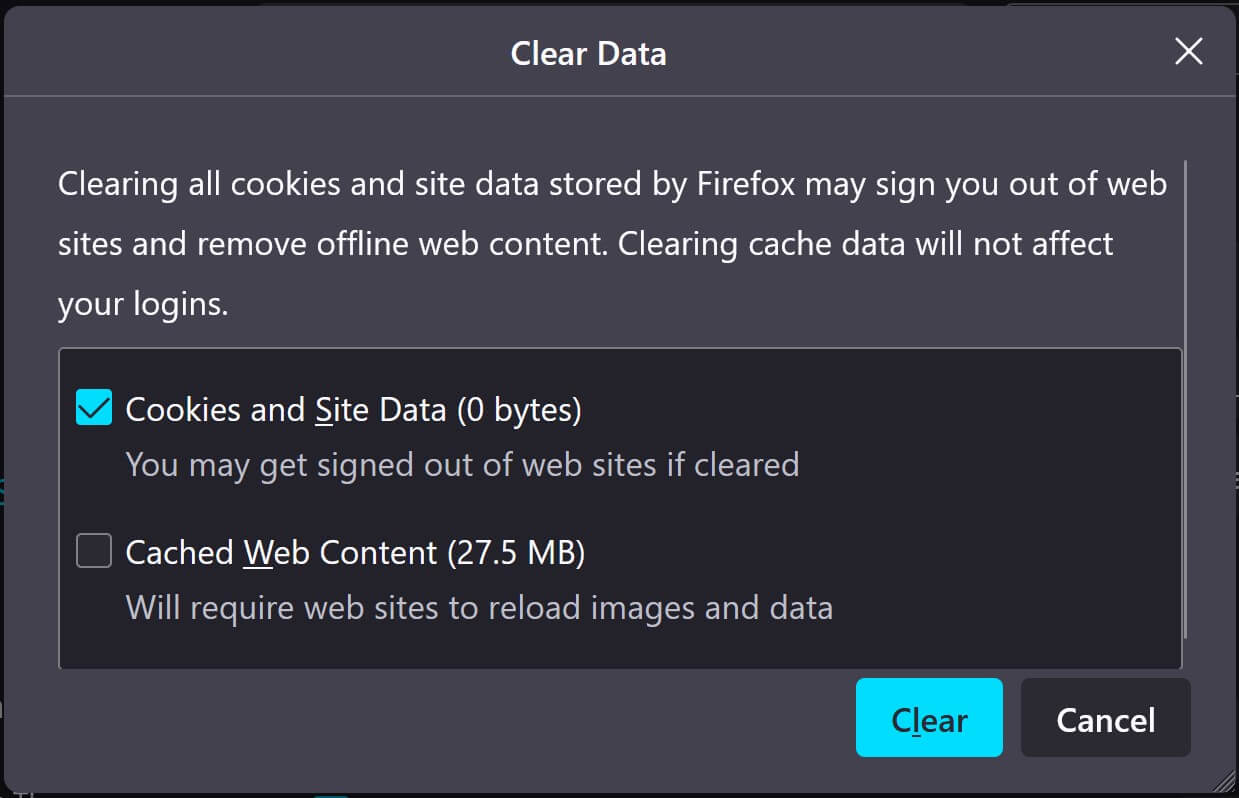
På mobila enheter så kan du radera cookies genom att trycka på de tre prickarna längst ner till höger på skärmen. Välj nu Inställningar:
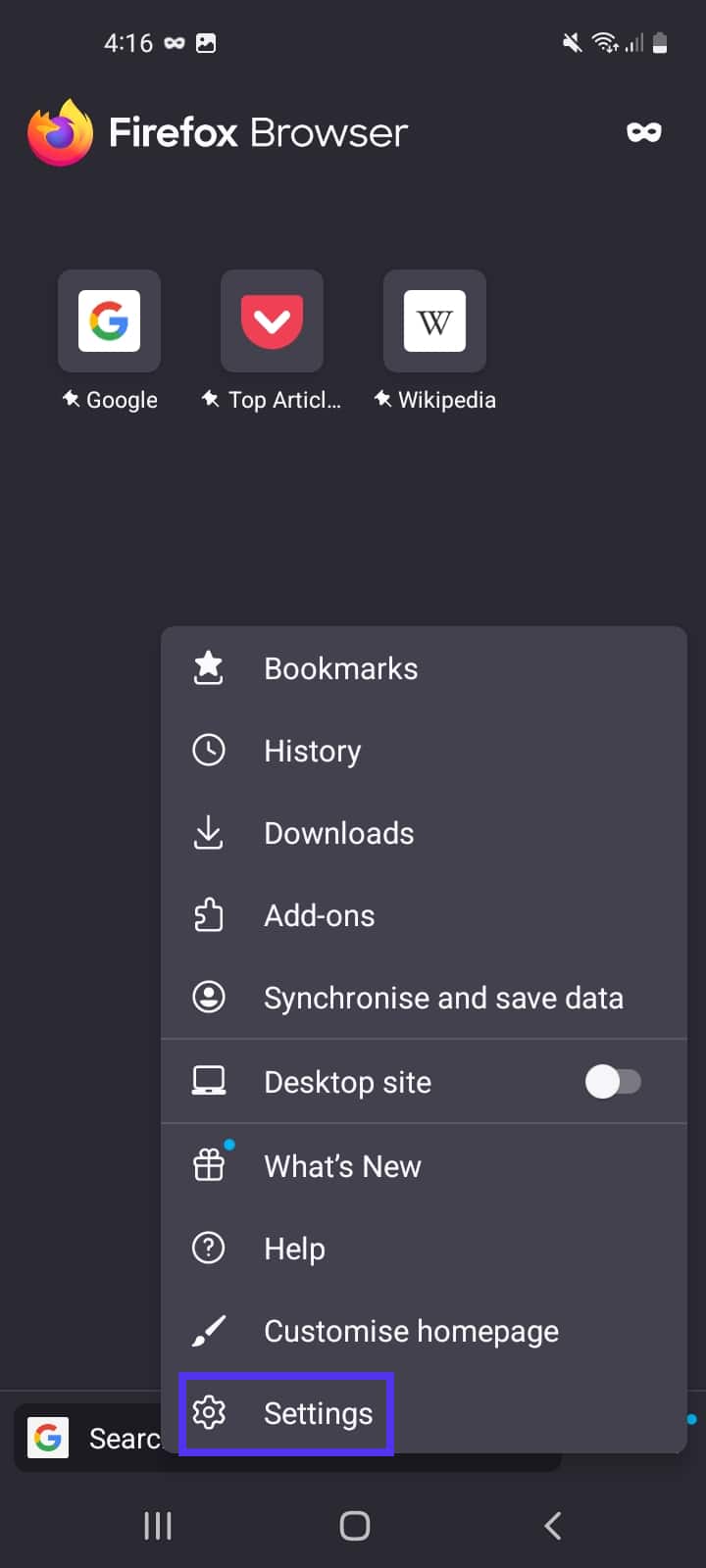
Scrolla ner till Sekretess och säkerhet och tryck på Ta bort surfdata. Se till att du har kryssat i rutan bredvid Cookies och tryck på Ta bort surfdata längst ner på skärmen:
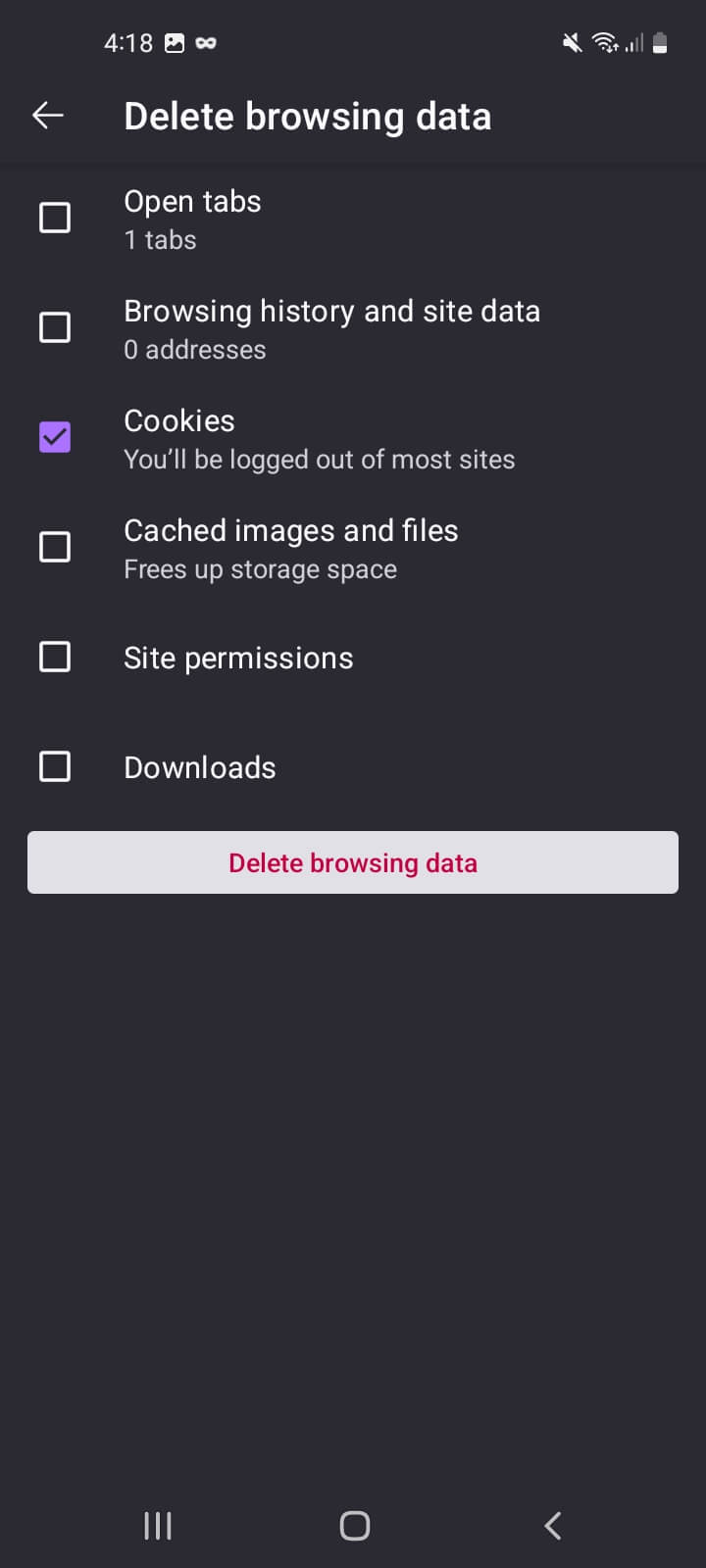
Observera att Firefox även erbjuder ett förbättrat spårningsskydd på mobila enheter. Som ett resultat så arbetar webbläsaren för att förhindra att webbplatser från tredje part övervakar dina handlingar på nätet.
Microsoft Edge
Microsoft Edge gör det också enkelt att ta bort spårningscookies. Välj först de tre prickarna högst upp i webbläsarfönstret och scrolla ner till botten av inställningsmenyn. Klicka sedan på inställningar:
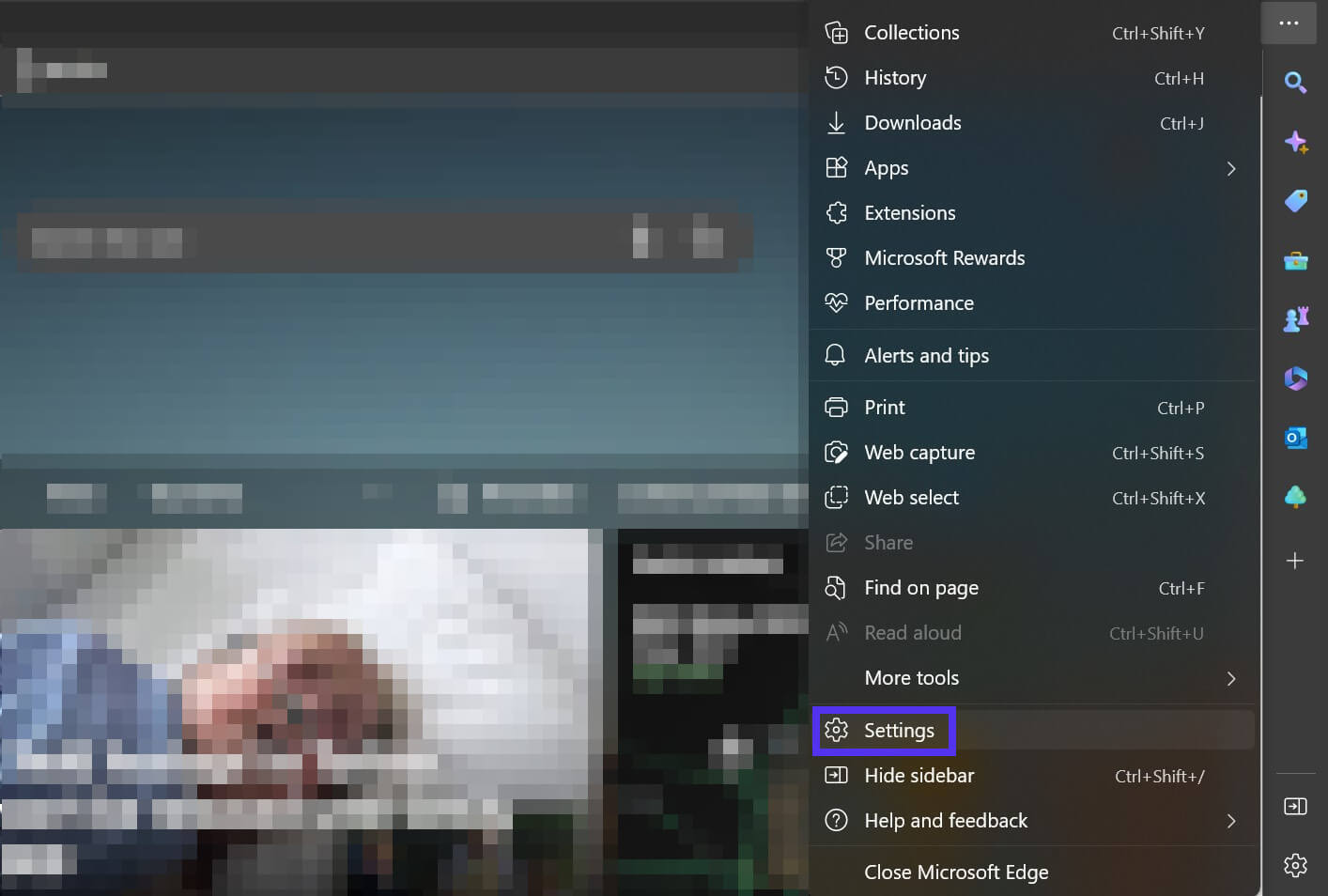
Under Cookies och webbplatsbehörigheter i den vänstra menyn så väljer du Hantera och radera cookies och webbplatsdata:
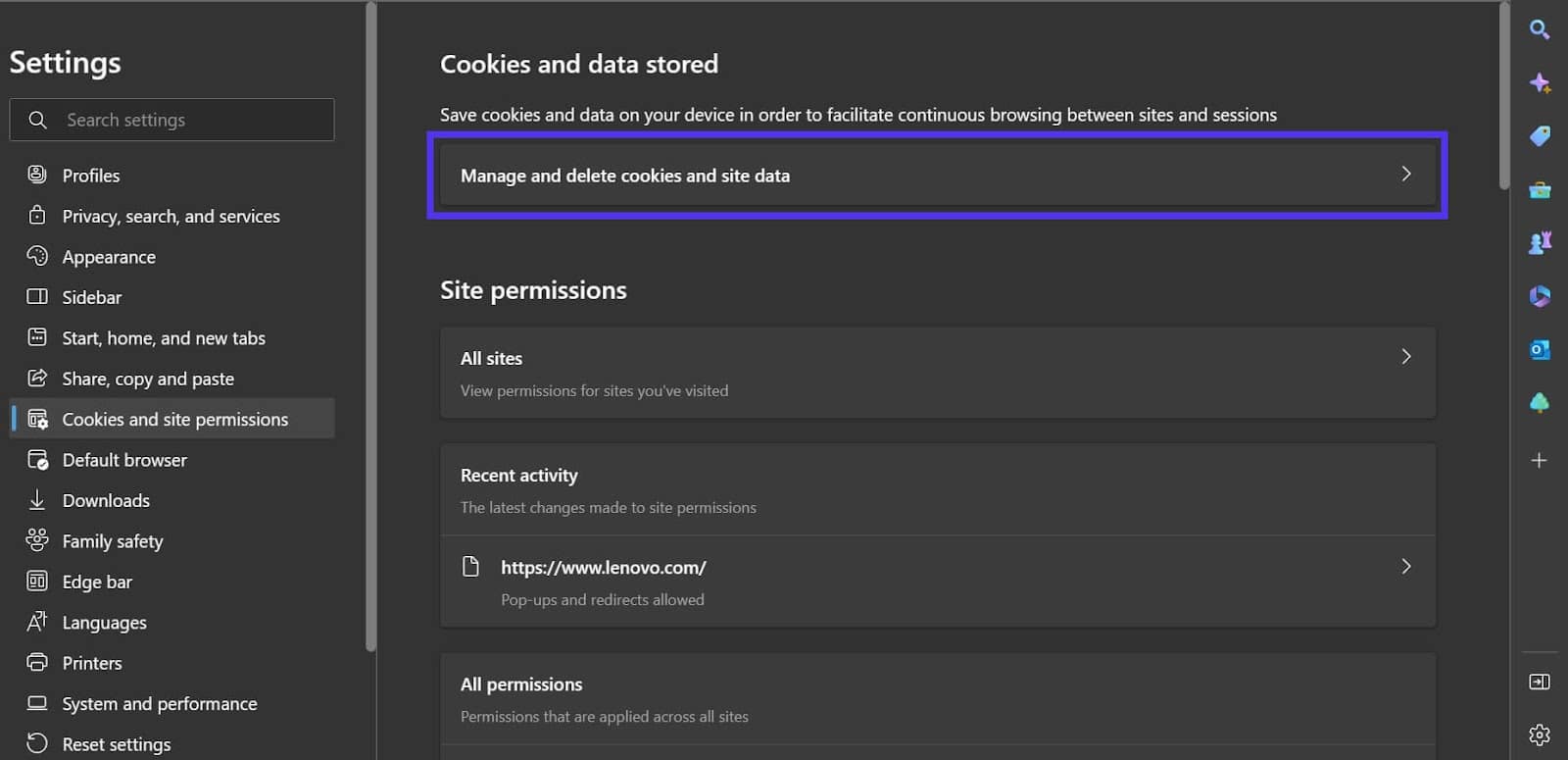
Allra först så bör du kanske förhindra att webbplatser från tredje part sparar spårningscookies i din webbläsare. För att göra detta så klickar du på växelreglaget bredvid Blockera cookies från tredje part:
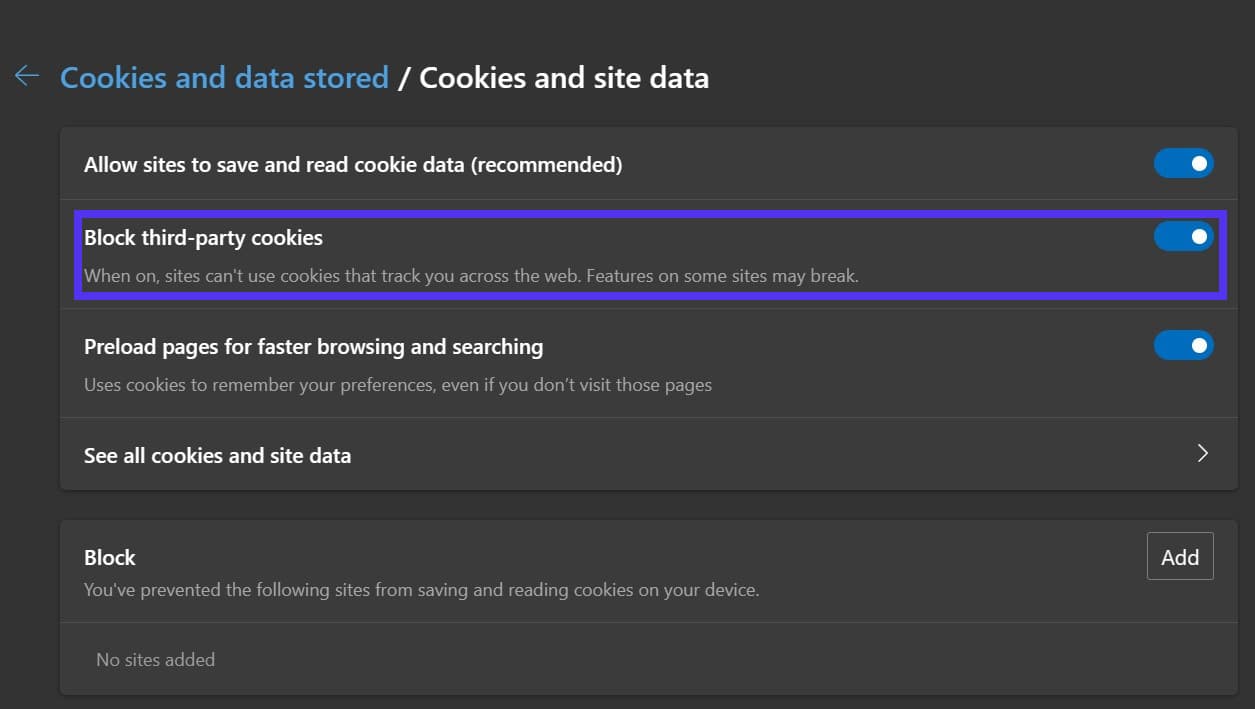
Välj nu Se alla cookies och webbplatsdata för att visa alla spårningscookies och lagrade data i webbläsaren:
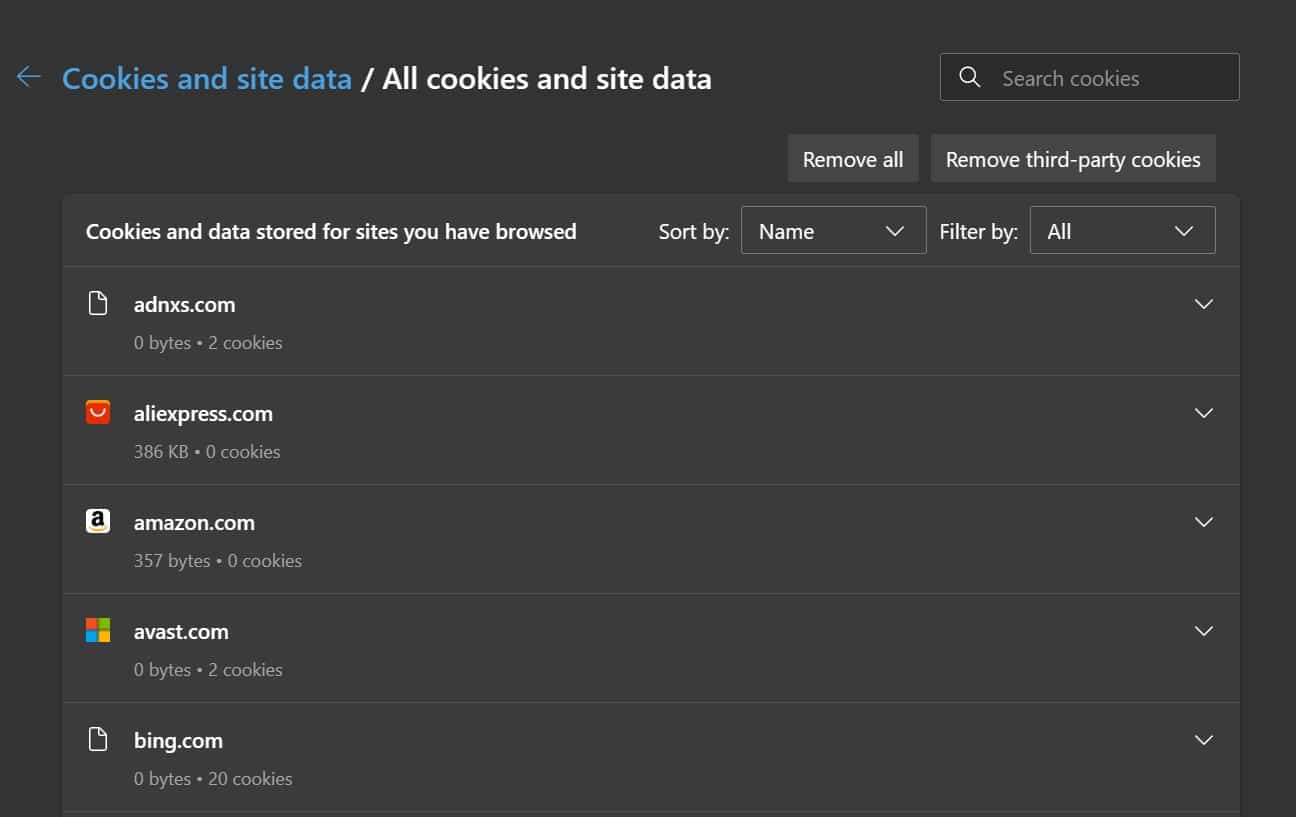
Om du klickar på Ta bort alla så raderar Edge alla cookies från webbläsaren. Alternativt så kan du välja alternativet Ta bort cookies från tredje part för att endast rikta in dig på spårningscookies.
Processen för mobila enheter är i stort sett densamma. Du måste först trycka på de tre prickarna längst ner på skärmen, följt av Inställningar:
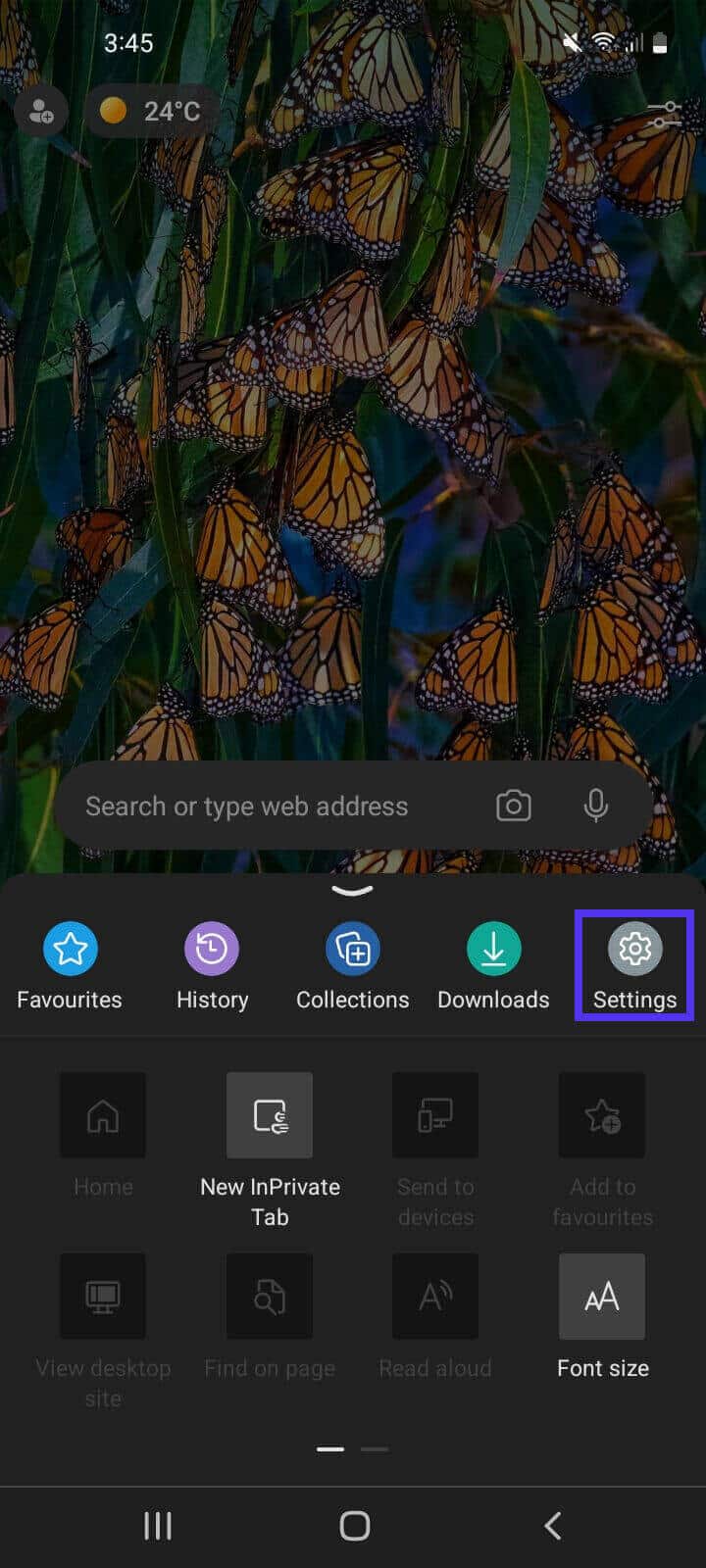
Därefter så väljer du Integritet och säkerhet, följt av Rensa webbläsardata:
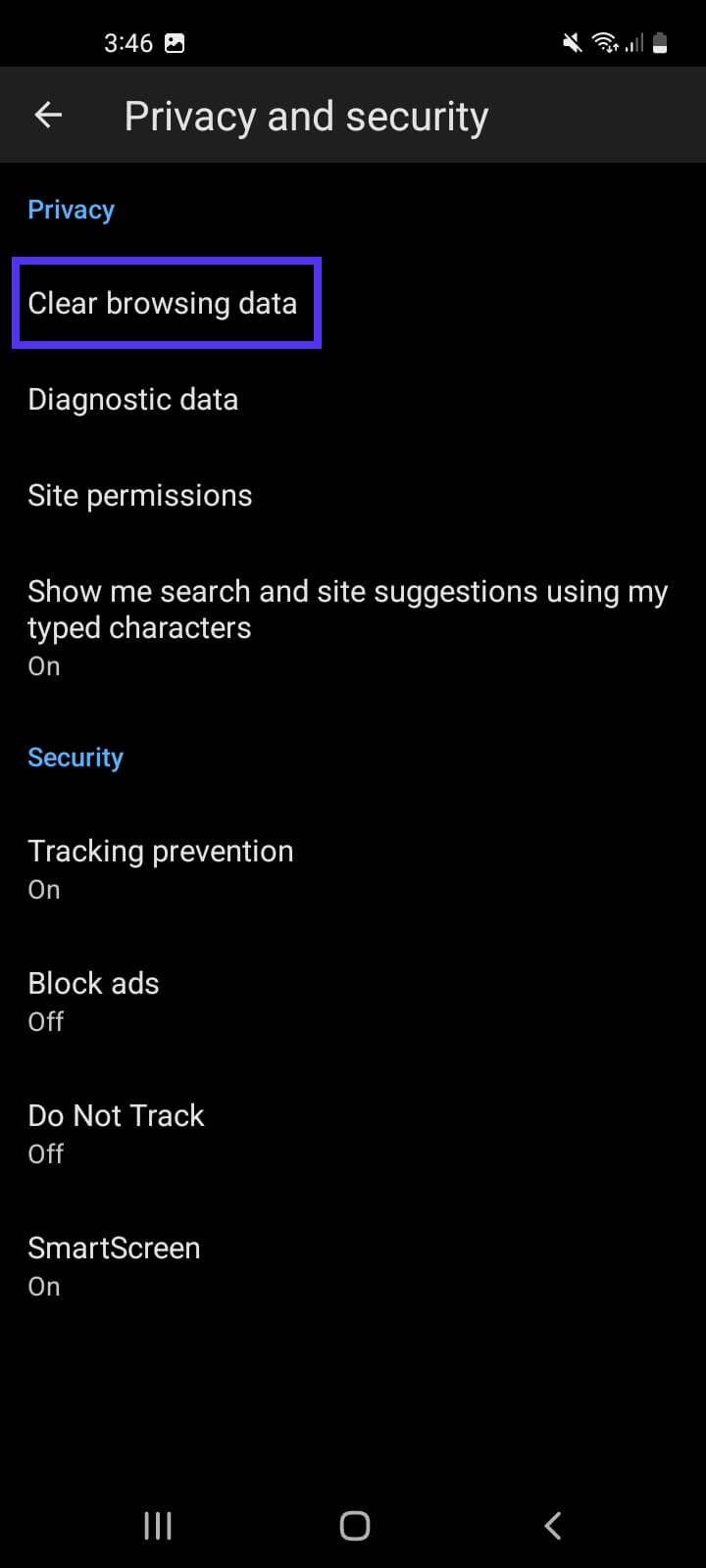
Kontrollera slutligen att rutan för Cookies och webbplatsdata är markerad och tryck på Rensa data:

Observera att du även kan ställa in ett tidsintervall för att rensa cookies högst upp på skärmen. Om du vill ta bort alla cookies från din enhet så måste du välja Alltid.
Hur ofta ska du ta bort spårningscookies?
Om du använder en offentlig enhet (t.ex. en biblioteksdator) så rekommenderar vi att du raderar alla cookies i slutet av varje session. På så sätt lämnar du inte din personliga information på en dator som många andra personer har tillgång till.
Om du använder en privat dator eller mobil enhet så bör du ändå överväga att ta bort spårningscookies regelbundet. Du kan använda ditt eget förnuft här, men en gång i månaden är en bra grundnivå.
Är Google på väg att ta bort spårningscookies?
Du kanske redan har hört talas om möjligheten till en cookiefri framtid. Många webbläsare, inklusive Google Chrome, börjar fasa ut cookies från tredje part för att ytterligare skydda användarnas integritet på nätet.
Google planerade ursprungligen att stänga av spårningscookies senast år 2022. Denna tidsfrist har dock sedan dess skjutits fram till tredje kvartalet år 2024. Detta beror på att Google först fokuserar på att fullända sitt projekt Privacy Sandbox, som kommer att implementera nya integritetsmetoder i webbläsaren Chrome.
Dessutom så har Google intagit en hårdare hållning i europeiska länder på grund av EU-politiken, t.ex. den allmänna dataskyddsförordningen (GDPR). Sökmotorn fick böta 150 miljoner euro av den franska dataskyddsmyndigheten år 2022 eftersom dess banners med meddelanden om cookies ansågs vara förvirrande och svåra att använda.
Därför så lanserade Google en ny, enkel knapp som gör det möjligt för franska användare att avvisa alla cookies med ett enda klick. Sökmotorn planerar även att införa denna funktion i hela EU, Schweiz och Storbritannien.
Sammanfattning
Spårningscookies används vanligen av webbplatser från tredje part för att samla in information om ditt beteende på nätet och skicka riktad reklam till dig. De kan dock kännas som ett intrång i privatlivet.
Det är lyckligtvis enkelt att ta bort spårningscookies i alla större webbläsare, inklusive Google Chrome, Safari, Firefox och Microsoft Edge. Dessutom så möjliggör många webbläsare inaktivering av cookies från tredje part helt och hållet eller blockerar dem som standard.
Om integritet på nätet är en viktig fråga för dig så bör du välja en pålitlig hosting-leverantör för din egen webbplats. Kinsta erbjuder en mängd olika säkerhetsfunktioner, inklusive en brandvägg på företagsnivå, DDoS-skydd, fullständig isoleringsteknik och ett dedikerat malware-team. Kolla in våra säkra hosting-planer på WordPress idag!

